Как подключить интерактивное телевидение (IPTV) к телевизору!
Для обеспечения полноценного просмотра IPTV-каналов, пользователь должен иметь доступ в интернет (желательно с высокой скоростью) телевизор или компьютер и оплаченную услугу от нашего провайдера.
Чем обеспечивается получение необходимого сигнала на свое принимающее устройство?
Владелец телевизора может использовать специальную приставку, подключенную к телевизору.
В роли приставки может быть использован проигрыватель или плеер с определенными наборами функций, позволяющими транслировать IPTV-каналы.
С помощью беспроводного соединения удастся подсоединить инновационное вещание.
Для каждой модели телевизора существует программное приложение, обеспечивающее качественный показ интерактивных каналов.
Трансляция производится с помощью интернет – браузера. Популярными способами подключения считаются два метода: Первый. Владелец телевизора покупает приставку.Второй. Путем установки популярного приложения IPTV Player на свой Смарт ТВ.
IPTV плейлист на 6666+ ТВ каналов за 4 секунды!!!
Каждый из предложенных вариантов характеризуется набором достоинств и недостатков.
Процедура подключения и настойки
Сразу определимся с необходимым оборудованием для подключения к телевизору IP каналов. Пользователь обеспечивает качественное подсоединение интернета через маршрутизатор или по кабелю. Рядом должен находиться компьютер или ноутбук для проведения подключения. Необходимо знание основ пользования магазином приложений.
На последнем этапе потребуется плейлист с перечнем каналов. Перечисляем последовательные шаги по установке программы и настройке телевизора. Разберем самый простой и подходящий для всех моделей способ с общими рекомендациями: Установка программного обеспечения происходит после проверки надежности интернет-соединения.
С помощью пульта заходим в центральное меню и отыскиваем приложения. Каждый Смарт ТВ обладает собственным магазином приложений. Через него загружаем программу SS IPTV. Теперь настроечный и процесс осуществляем через значок шестеренки. В настройках необходимо вручную прописать адрес плейлистов.
Их можно отыскать на ресурсах провайдеров. Синхронизируем процесс с компьютером или ноутбуком. Управление плейлистами происходит через гаджет. После добавления плейлистов тестируем просмотр каналов. Наслаждаемся бесплатным просмотром.
Источник информации
Источник: trkgs.com
Программное обеспечение для TV-приставки. IP-TV. Часть II
Я купил себя новую TV приставку на кухню теперь нужно ее прокачать по полной, установив удобное и нужное программное обеспечение. Что я хочу или что мне нужно от приставки? Конечно в первую очередь мне нужно TV или по нашему, телевизор, ну логично, это же все же TV — приставка! В данном случае такое телевиденье будет называться IP-TV.
Это продолжение, статьи по порядку:
- Выбор ТВ-приставки на начало 2022 года. Обзор актуальных приставок.
- ТВ-приставка Vontar X4 первое знакомство. Часть I
Будет еще серия статей, поэтому подписывайтесь на канал для того чтобы ничего не пропустить.
Как бесплатно смотреть IPTV 500 каналов и 3D онлайн на Smart TV LG
Обновлено: 24.04.2023
IP телевиденье на TV приставке.
Что такое IPTV и как оно работает?
Вкратце IPTV это передача видео сигнала по сети интернет, видеосигнал передается:
- А. Физически с использованием физической инфраструктуры сетей, например по воздуху с использованием Fi-Wi или по проводным сетям Lan или по оптоволокну, это не так важно.
- Б. С использованием логической инфраструктуры сетей, в обертке протокола или кодека или (и) с помощью других протоколов связи.
И это все дальше мы в эти дебри углубляться не будем.
Два основных типа работы IPTV, но есть еще под варианты.
- 1. Видео по запросу (VoD)
Зашли на сайт (или в приложении) выбрали фильм и начали смотреть, так работают Netflix, IVI, Megogo, Hulu и Amazon Prime Video
- 2. Прямая трансляция (Live IPTV)
Вы смотрите канал в реальном времени, то же самое, что и обычное телевидение, только через интернет. Но это технология сейчас практически не применяется, почему? Да потому что так или иначе видеофайл или часть файла хранится на сервере. Поэтому его:
- а) можно пересматривать в любое удобное время -TV on Demand (TVoD)
- б) перемотать назад на определённое время т. е. посмотреть кусок старого видеофайла. Называется это Time shifted TV- «Телевидение со сдвигом во времени».
Для того что бы пользоваться IP телевиденьем или IP-TV нужно три вещи:
- 1. приставка, в данном случае она у нас есть и это приставка с Андроидом, а альтернатив то не осталось! Сейчас все приставки только на Андроиде (а вот раньше, были и другие варианты). Моя приставка это ТВ-приставка Vontar X4 (статья на канале: » ТВ-приставка Vontar X4 первое знакомство. » и » Выбор ТВ-приставки на начало 2022 года. Обзор актуальных приставок. «)
- 2. Программное обеспечение (см. далее)
- 3. Плейлист или IPTV-плейлист (см. далее)
IP-TV плейлист
IP-TV плейлист – это текстовый файл (только с другим расширением) который содержит сборник ссылок на потоки, чем больше ссылок на потоки тем больше у вас каналов. Иногда эти ссылки не работают и тогда данный канал мы не увидим поэтому важно поддерживать ссылки — потоки в актуальном состоянии или другими словами файл IPTV плейлиста должен быть свежим.
Самым распространённым форматом плейлистов служит файл с расширением M3U, M3U8. Первоначально файлы формата M3U служили для создания списков воспроизведения музыкальных композиций в аудиоплеере Winamp. Их и сегодня используют с той же целью, но реже. В настоящее время M3U и M3U8-плейлисты используются для создания списков воспроизведения — IP плейлистов.
Чем же различаются файлы плейлистов с расширением M3U и M3U8? Единственное различие это кодировка:
- M3U — кодировка в Latin-1, но может содержать и другую кодировку
- M3U8 — кодировка UTF-8 и только она, а значит будут другие символы отличные от английских и проблем с выводом абракадабры не будет.
А это значит что M3U — могут быть проблемы с русским текстом, у M3U8 (UTF-8) — проблем с русскими символами не будет . Но как правило и у M3U проблем нет, а большинство плейлистов все же в формате M3U
Плейлисты могут быть двух типов:
- Не обновляемый (Ссылка на ваше локальной хранилище)
- Самообновляемый (Ссылка на файл в интернете, пример: » https://smarttvnews.ru/apps/freeiptv.m3u «)
Отличаются они только тем какую ссылку вы вставите на плейлист. Если ссылка локальна и ведёт на ваше устройство то такай плейлист обновится только тогда когда Вы сами обновите файл плейлиста (механически удалите старый и вставите новый). Если ссылка ведет в интернет на облачный ресурс то обновился или нет файл зависит от владельца сайта. он сам обновит или не обновит файл по своему желанию, а может, кстати и удалить. Самообновляемый плейлист можно сделать и не обновляемым просто скачайте его к себе на компьютер или другое устройство воспроизведение и сохраните, в настройках укажите путь для локального файла .
Где взять M3U/M3U8-плейлисты для IPTV?
- 1. Скачать бесплатно в интернете.
- 2. Можно взять у провайдера.
- 3. Купить.
- 4. Создать самому.
1. Скачать бесплатно в интернете.
Вот некоторые ссылки
И многие, многие другие, предлагайте свой варианты я обязательно из добавлю. Но, как правило работаю они плохо, многие совсем не работают, так как бесплатные, лучше взять плейлист у своего провайдера он 100% рабочий и не тормозит, ну почти.
2. Берем плейлист у провайдера.
На примере IP телевиденья от провайдера «Скайнтет»
У меня провайдер Скайнтет (SkyNet) и естественно IP телевиденье от него же. Его можно смотреть в браузере ( start.sknt.ru ) у них даже есть свой плейлист который можно скачать , который почему то у меня, иногда, тормозит. В этом плейлисте все свалено в кучу, не рассортировано по полочкам — разделам, например вот так, как все рассортировано в приложении приставки от SkyNetа , все удобно.
Источник: dzen.ru
Как настроить список каналов для IPTV Player?
Загрузив список каналов для IPTV, вы получаете возможность смотреть цифровое телевидение на компьютере, ноутбуке или смартфоне, подключенном к интернету. В статье рассмотрим, какой плеер или приложение использовать для просмотра вещания, а также дадим ссылки на сайты, с которых можно взять свежие плейлисты.
Понятие IPTV
Прежде всего следует определиться с принципом работы технологии. IPTV – это специальный протокол интернет-вещания, созданный для передачи телевизионных каналов через всемирную сеть. Воспроизводится такой протокол посредством плеера, поддерживающего эту функцию.

Пользователь получает потоковое видео через предоставленные ему источники. В идеале это делается на платной основе по договору с провайдером. Однако существуют ресурсы, которые на регулярной основе выкладывают списки адресов ТВ-каналов.
Следует понимать, что качество получаемой картинки и стабильность воспроизведения зависят от скорости Интернет-соединения и сервера, с которого передаются данные. Основной принцип работы IPTV – передача на компьютер пользователя только одного телеканала в момент времени. Смена потока выполняется при переключении телепередачи.
Этот подход обеспечивает лучшее качество, в сравнении с аналогичной технологией на телевизоре, где все каналы принимаются одновременно. В настоящее время, АЙПИ ТВ-плейлист является оптимальным вариантом просмотра телевидения на компьютере. К тому же, следуя приведенной ниже инструкции, можно получить бесплатный доступ к спискам, исключая необходимость траты средств на подписку пакета каналов.
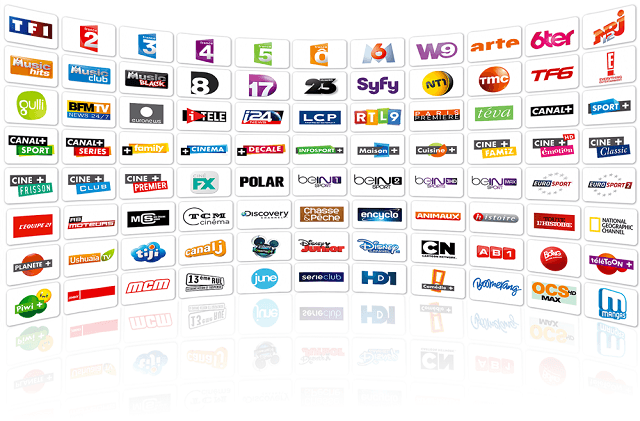
Подытожим информацию об использовании IPTV, выделив его положительные и отрицательные стороны. К преимуществам следует отнести:
- Возможность остановки вещания на некоторое время. После запуска просмотр будет продолжен с того же места. Это исключает неудобства при возникновении необходимости временно отлучиться.
- Технология требует минимального количества техники: только компьютер (телефон) и выход в интернет.
- Хорошее качество передаваемого изображения.
- Просмотр каналов любых стран мира. Можно использовать для изучения языка, и нахождения информации по интересующей тематике.
- Бесплатные плейлисты периодически блокируются правообладателями. Приходится посещать сайт и скачивать новые.
- Возможны задержки вещания или непредвиденное прекращение воспроизведения канала.
Установка и настройка плеера для IPTV
Обработать список сможет не каждая программа, созданная для воспроизведения видеофайлов. Одним из самых популярных вариантов является IPTV Player. Его можно скачать бесплатно с каналами на официальном сайте разработчиков. После установки потребуется провести небольшие настройки:
- Запустить плеер, используя ярлык на рабочем столе.
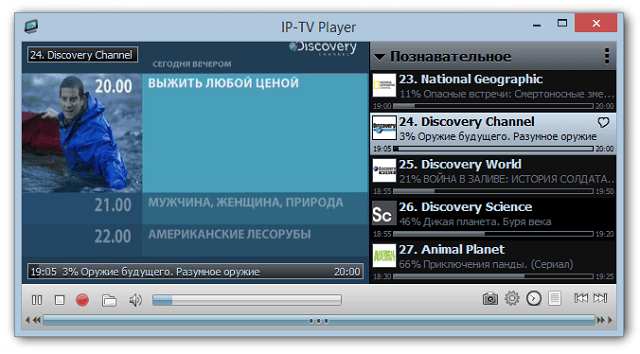
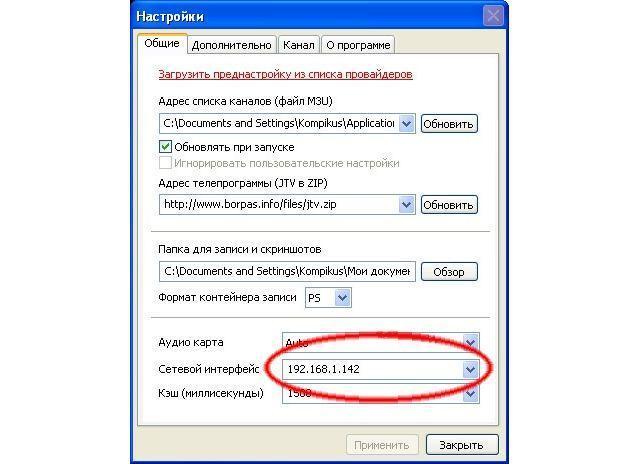

Обратите внимание
Если компьютер подключен к сети через роутер, то необходимо выставить значение «Авто».
Теперь плеер можно использовать для открытия плейлистов. В его возможности входит:
- Работа со списками каналов в формате M3U, HLS, RTMP, UDP, HTTP.
- Возможность установки как глобальных настроек, так и отдельно для канала.
- Удобный интерфейс для отображения списка телепередач.
- Распаковка данных из списка в автоматическом режиме.
- Управление через мобильное устройство.

Будет полезным
Открывать IPTV списки можно с помощью программы VLC. На ее базе и построен IPTV Player.
Где скачать IPTV плейлист бесплатно
Поскольку списки каналов предоставляют провайдеры на основе платной подписки – установки плеера будет недостаточно для просмотра телепередач. Любая программа (или приложение для смартфона) создана только для открытия плейлистов. С ее помощью не предоставляется доступ к каналам.
Отыскать сайт со списком каналов несложно, однако важно обращать внимание на дату, когда они были выложены в публичный доступ. Нужно постараться найти самые свежие версии плейлистов, в противном случае велика вероятность блокировки правообладателем. В итоге с загруженного файла не откроется ни один канал. Также считается нормальной ситуация, когда в «свежем» плейлисте не воспроизводится от 10 до 20% телепередач.
Список сайтов с актуальными плейлистами:
- https://playlist-iptv.ru/– списки сформированы отдельно по странам и категориям каналов.
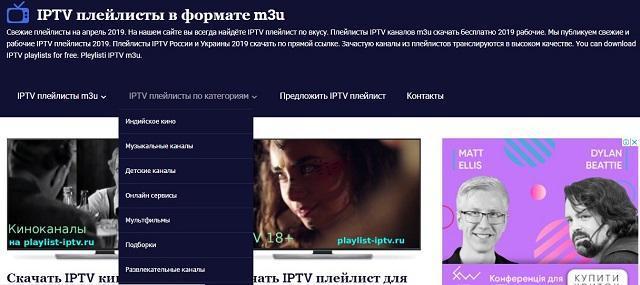
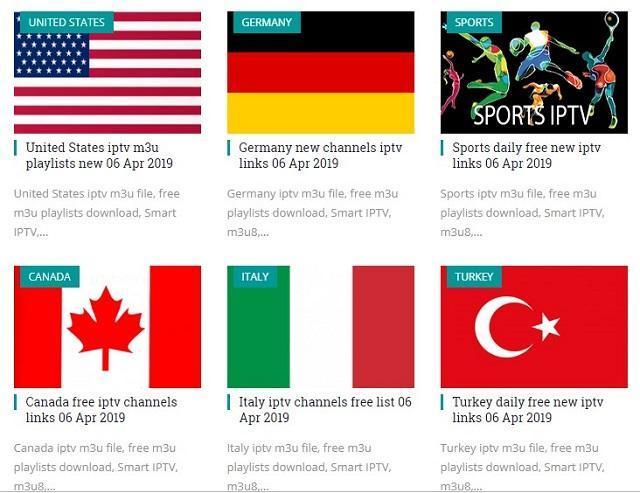

Важно знать
Некоторые ресурсы предлагают два варианта получения IPTV списка: скачать IPTV плейлист бесплатно или скопировать ссылку. Последний вариант предпочтительнее, поскольку через ссылку плейлист будет автоматически обновляться до актуальной версии – не потребуется постоянно заходить на сайт и загружать новый файл.
Использовать полученный список просто – нужно дважды кликнуть по нему мышью, затем в появившемся окне нажать «Воспроизвести с помощью» и выбрать установленный ранее плеер. Второй вариант – запустить программу, в нижней части окна нажать на значок папки, используя проводник, указать плейлист.
Просмотр IPTV на мобильном устройстве
Воспроизведение цифрового телевидения на смартфоне или планшете выполняется по тому же принципу, что и на компьютере. Сначала необходимо установить приложение, затем скачать список и добавить его в окно плеера. Некоторые программы предоставляют доступ к ограниченному числу каналов без загрузки плейлиста.
Приложения для просмотра IPTV:
- «IPTV». Среди основных возможностей: открытие списков в формате M3U и XSPF, ведение истории источников, различные варианты отображения списка каналов, поддержка категорий и телепрограммы. Бесплатная версия демонстрирует пользователям рекламу, отсутствует функция автоматического переподключения при разрыве соединения.
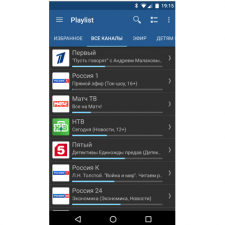
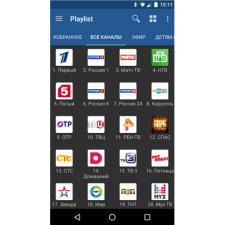
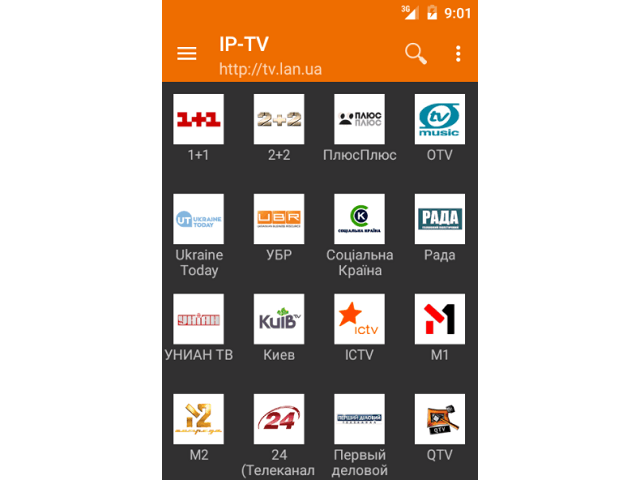
Получив источник вещания IPTV, можно с легкостью превратить свой компьютер или планшет в устройство для просмотра телепередач – потребуется только установить соответствующий плеер. Для экономии средств, списки следует скачивать со специальных сайтов. Если же требуется более стабильное подключение и безотказность в работе, то лучше заказать пакет каналов у провайдера.
Источник: mobila.guru